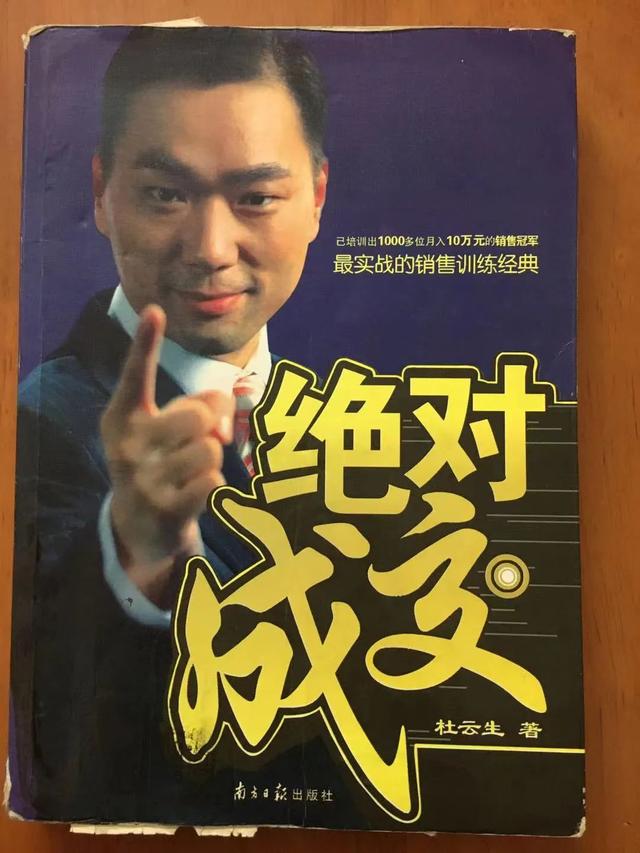「 作者:極客小俊」「 把邏輯思維轉變為代碼的技術博主」


作為程序員的我們,平常工作中肯定是要經常寫一些api接口文檔、技術筆記總結文檔的 或者是技術分享之類的文章, 那麼這肯定離不開一款高效、簡潔、實用的文檔編輯工具!
要知道對于我們長期要寫文檔的人來說 如果用一款很費事,很臃腫,并且功能又很淩亂的工具來寫文檔,那麼就很可能花費了大量的時間在工具的學習上、以及文檔格式的排版與調整上, 這樣一來必定會降低我們寫文檔的效率!
雖然我之前也分享過其他的一些其他的markdown文檔工具,但是就我個人覺得Typora依舊是用着最舒服并且最輕量級的寫作神器!
Typora和markdown的簡介由于可能有些朋友是剛剛接觸Typora和markdown還不是很了解,這裡我簡單概述一下
Typora
Typora 是一款markdown文本編輯器,支持Macos、windows、Linux系統平台,還支持自定義CSS樣式,數學公式、代碼高亮、等特性,界面也是非常的簡單,操作也不複雜,上手非常容易, 還支持各種漂亮的主題界面,讓你寫文檔的時候有聲有色!
當然編輯markdown的工具其實有很多,曾經沒有Typora的時候我就一直使用的是world,也使用過MarkText、VScode等編輯器, 後來接觸了Typora之後,才明白它更偏向于寫程序相關文檔,對程序員相當友好!
但是使用Typora之前,你得先學會markdown的語法才行!
markdown
markdown是一種簡潔的文本式語言,具有輕量級、易寫易讀特點, 它允許我們使用純文本格式編輯文檔!
對圖片、圖表、數學公式均有支持,可以導出HTML、WORLD、PDF等多種類型文件。
并且對于我們程序員來說學習markdown無疑是非常有優勢的, 可用于撰寫一些技術文檔和PDF電子書!
markdown編寫的文檔後綴為 .md, .markdown。
當前許多網站都廣泛使用 markdown來撰寫幫助文檔或是用于論壇上發表消息。
例如:GitHub、簡書、CSDN、reddit、Diaspora、Stack Exchange、OpenStreetMap、SourceForge等等..
如果你不了解markdown語法,也沒有關系,以後我會專門針對markdown出一份教程!
總之Typora markdown可以方便對文檔内容進行布局處理,不再擔心排版相關的問題,在編輯過程中就能預覽到效果,所見即所得!
Typora 收費了!反正在我的印象當中,Typora一直都是免費的一個文檔編輯器, 但自從去年11月份左右開始,Typora的作者 Abner Lee 突然宣布升級為1.x正式版本後,Typora 将收費!
雖然後來在一段時間當中某些曆史Beta版本的Typora依舊可以免費使用, 但也會時不時地彈出一些提示框!
就像是最近又有很多在使用Typora的朋友又出現了一行提示:
`This beta version of Typora is expired, please download and install a newer version`說明目前Beta測試版已過期,要求你去下載并安裝新版本的Typora, 而目前最新版在未激活狀态下的Typora可供我們免費體驗十幾天!
其實也就是讓你花$14.99左右去購買最新版本! 其實也不是很貴,有條件的朋友建議還是支持一下!
進入正題: Typora 0.11.18 beta版 修改注冊表權限方式 讓舊版繼續發光!概述
你不妨試試這種方式去繼續使用beta版,個人覺得這種方式更加簡單!
也就是說你還是用的測試版的情況下,并且強制提示了測試版已過期的信息
如圖
你可以采用修改注冊表的方式來繼續使用它, 本人親測可用!
1.運行注冊表在運行中輸入regedit命令, 然後找到\HKEY_CURRENT_USER\Software\Typora路徑
如圖
2.設置權限
然後右鍵Typora選擇權限
如圖
然後根據下圖,選擇拒絕即可!
然後你再打開Typora就可以正常打開了!
結尾
以上就是Typora免費使用教程!
關于Typora與markdown的詳細使用教程我也會在最近推出, 希望各位小夥伴多多關注與支持!
"點贊" "✍️評論" "收藏"
大家的支持就是我堅持創作下去的動力!
如果以上内容有任何錯誤或者不準确的地方,歡迎在下面 留個言指出、或者你有更好的想法,歡迎一起交流學習❤️❤️❤️❤️❤️
,更多精彩资讯请关注tft每日頭條,我们将持续为您更新最新资讯!